Apakah Anda tahu cara membuat preset sendiri di Lightroom? Jika belum, Anda berada di tempat yang tepat. Tutorial ini akan membantu Anda membuat preset kustom di Lightroom sesuai dengan preferensi Anda. Dalam panduan ini, kami akan memberikan langkah demi langkah cara membuat preset sendiri di Lightroom, sehingga Anda dapat mengatur pengaturan yang tepat untuk foto Anda. Tutorial ini cocok untuk pemula dan profesional karena diuraikan dengan jelas dan mudah diikuti.
Dalam tutorial ini, kami akan memberikan tips membuat preset di Lightroom dan panduan membuat preset sendiri di lightroom. Anda akan belajar trik membuat preset Lightroom dan cara mengatur preset di lightroom. Dengan tutorial ini, Anda dapat belajar cara membuat preset sendiri di Lightroom dan meningkatkan keahlian di bidang fotografi. Mari kita mulai dengan langkah-langkah membuat preset sendiri di lightroom.
Langkah-langkah Membuat Preset Sendiri di Lightroom
Berikut adalah langkah-langkah mudah untuk membuat preset sendiri di Lightroom:
- Buka Lightroom dan pilih foto yang ingin Anda gunakan sebagai dasar preset.
- Edit foto tersebut sesuai dengan gaya yang Anda inginkan, termasuk penyesuaian warna, kontras, kecerahan, dan lainnya.
- Setelah Anda puas dengan hasil editing, buka panel “Develop” di Lightroom.
- Di panel “Develop”, pilih “Create New Preset” untuk membuat preset baru.
- Di jendela “New Develop Preset”, beri nama pada preset Anda dan lengkapi pengaturan yang ingin Anda simpan dalam preset tersebut.
- Tentukan folder penyimpanan untuk preset Anda dan klik “Create” untuk menyimpannya.
- Sekarang, preset kustom Anda telah berhasil dibuat dan dapat digunakan pada foto-foto lain yang memiliki gaya serupa.
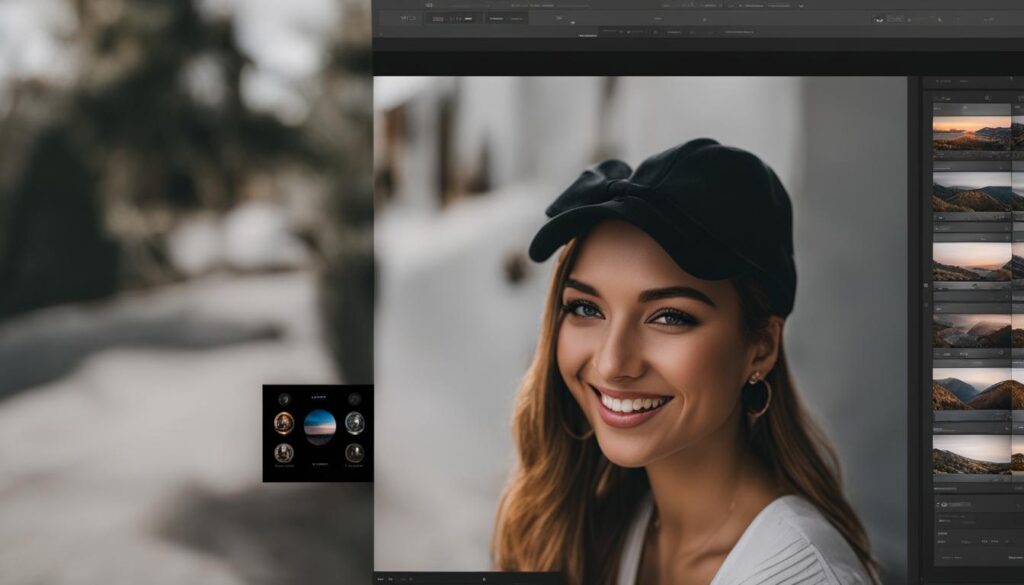
Kesimpulan
Dalam panduan ini, Anda telah mempelajari cara membuat preset sendiri di Lightroom dengan langkah-langkah yang mudah diikuti. Dengan membuat preset kustom, Anda dapat menghemat waktu dalam alur kerja fotografi Anda dan menciptakan efek unik yang mencerminkan gaya pribadi Anda. Jika Anda ingin mengasah keahlian Anda lebih lanjut, jangan ragu untuk mencoba variasi dan eksperimen dengan pengaturan preset yang berbeda.
Selamat mencoba!
